GIỚI THIỆU:
LonelyScreen là phần mềm nhỏ gọn giúp phát màn hình iPhone, iPad lên máy tính Windows hoặc máy tính Mac một cách dễ dàng thông qua Airplay.
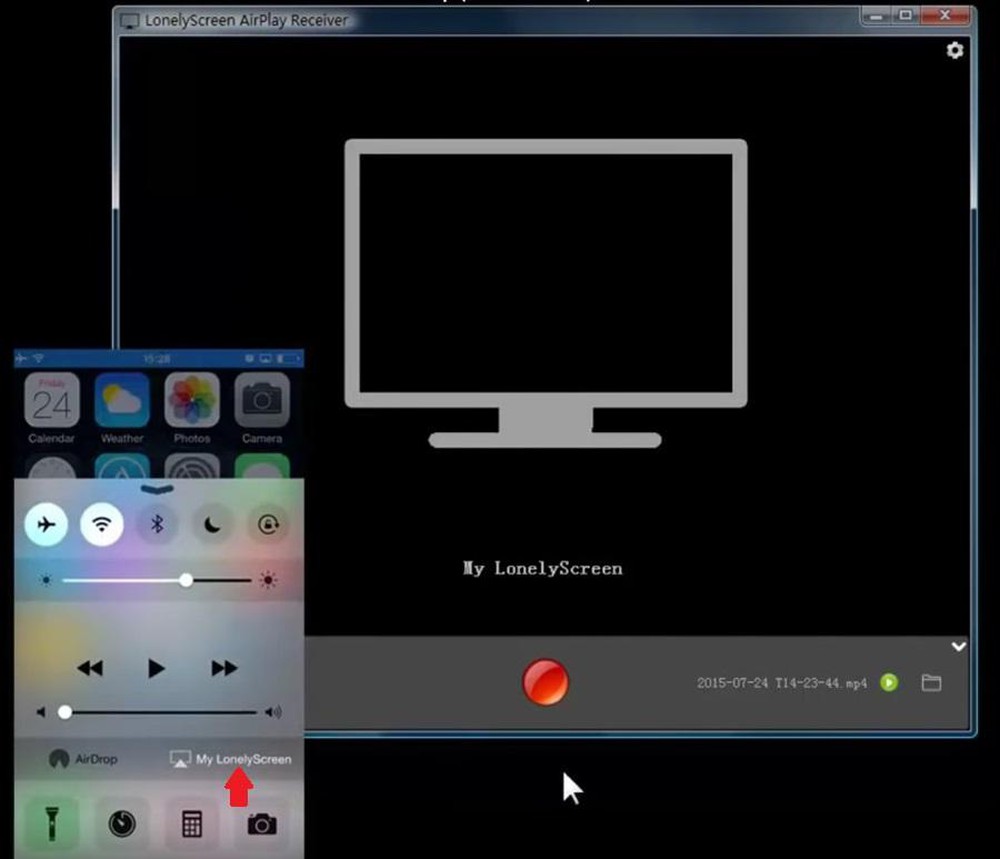
Xem phim hay nhạc của iPhone, iPad trên màn hình lớn với LonelyScreen
Airplay (trước đây gọi là AirTunes) là chuẩn truyền nội dung qua mạng nội bộ được tích hợp trên các thiết bị của Apple. Thông qua Airplay, người dùng có thể truyền nhạc hay video từ thiết bị của Apple (như iPhone hay iPad) sang máy tính Mac hoặc Apple TV để xem ở màn hình lớn. Lonely Screen là phần mềm Airplay Receiver - nghĩa là đóng vai trò là phần mềm nhận nội dung, giống như bạn đang chạy Apple TV trên máy tính của mình vậy. Với phần mềm này, bạn có thể trình chiếu màn hình iPhone, iPad trên máy tính Windows tương tự như trên Apple TV.
Video hướng dẫn cách phát màn hình iPhone lên máy tính với LonelyScreen
Cách sử dụng LonelyScreen rất đơn giản, người dùng chỉ cần cài đặt phần mềm trên máy tính mà không cần cài trên iPhone hay iPad. Nếu máy tính đang chạy bảo vệ tường lửa của Windows thì bạn có thể nhận được thông báo như hình dưới đây, cho biết là Windows Firewall sẽ chặn 1 số tính năng của ứng dụng. Hãy lựa chọn loại mạng (Private hoặc Pulic) mà bạn muốn sử dụng và chọn Allow (khuyến khích chọn Private để đảm bảo an toàn).
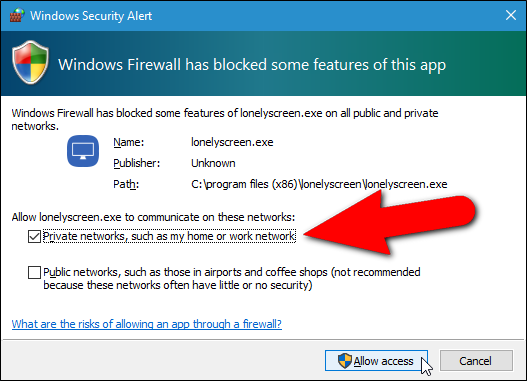
Để LonelyScreen hoạt động vượt qua tường lửa của Windows
Trên màn hình LonelyScreen cũng hiện ra thông báo cho biết ứng dụng bị chặn bởi tường lửa, bạn chỉ cần chọn Fix It là có thể tiếp tục. Bây giờ hãy điền tên "người nhận" thay cho tên mặc định LonelyScreen và nhấp chọn Save để lưu lại. Tên này sẽ hiển thị trên thiết bị iOS sau đó. Khi máy tính và thiết bị di động cùng sử dụng 1 mạng WiFi, bạn có thể bắt đầu thiết lập trên thiết bị iOS.
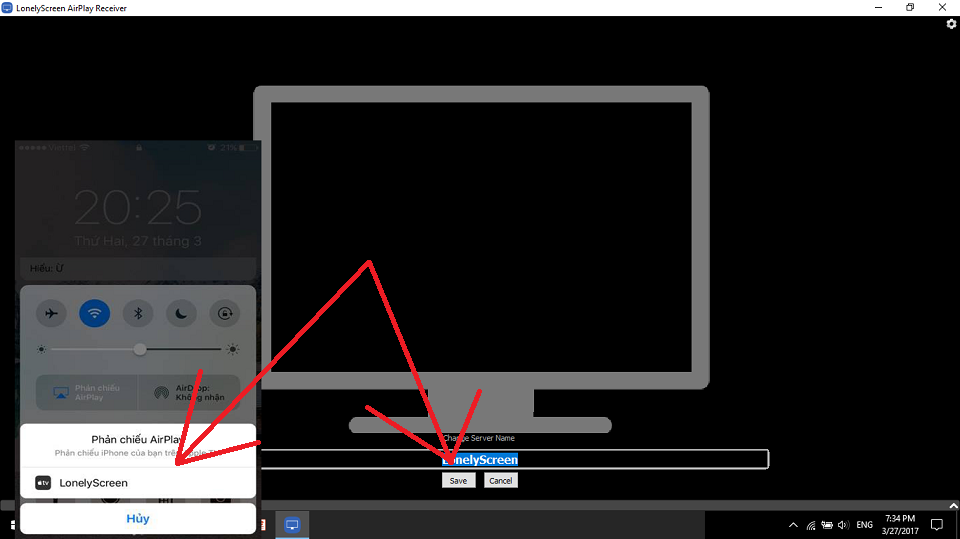
Đổi tên cho thiết bị nhận trên LonelyScreen
Trên iPhone hoặc iPad, bạn vuốt từ dưới lên trên màn hình chính để truy cập Control Center. Khi LonelyScreen đang hoạt động thì thiết bị iOS sẽ nhận diện và biểu tượng Airplay sẽ xuất hiện trên màn hình. Hãy chạm vào đó rồi chọn tên máy tính (vừa được chọn cho LonelyScreen) sau đó là kéo thanh trượt Mirroring và chọn Done để bắt đầu kết nối. (Tên mà bạn vừa chọn cho máy tính sẽ hiển thị thay cho chữ Airplay trong Control Center).
Từ giờ, mọi thao tác trên màn hình iPhone hay iPad đều sẽ hiển thị trên máy tính PC. Nếu muốn ngừng kết nối, hãy chọn biểu tượng ở góc phải LonelyScreen và chọn Exit LonelyScreen.
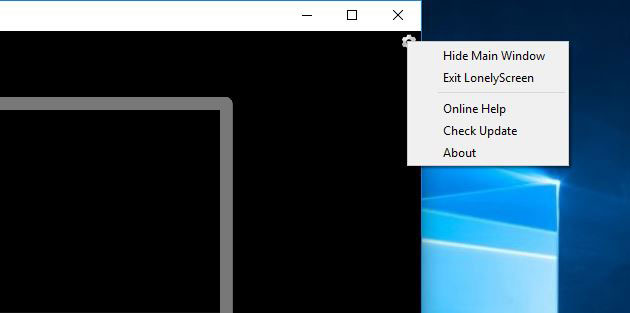
Kết thúc quá trình quay màn hình iPhone lên máy tính Windows
Các thiết bị được LonelyScreen hỗ trợ
- iPhone 4S hoặc hơn.
- iPad 2 hoặc hơn.
- iPad mini hoặc hơn.
- iPod Touch 5+.
Người dùng cũng cần đảm bảo bật Wi-Fi trên thiết bị iOS và máy tính cũng kết nối với cùng mạng LAN. Nếu không thể tìm thấy biểu tượng Airplay trên iPhone hay iPad thì bạn có thể thử 1 trong các cách sau: khởi động lại thiết bị iOS, khởi động lại máy tính, khởi động lại router, kiểm tra chặn tường lửa trên máy tính.
Thuy Nguyen

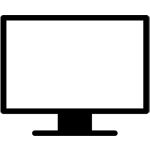
 Sidebar Diagnostics - Theo dõi, giám sát thông tin CPU
1,448
Sidebar Diagnostics - Theo dõi, giám sát thông tin CPU
1,448
 SSD Fresh - Tăng hiệu suất, tuổi thọ ổ đĩa SSD
1,380
SSD Fresh - Tăng hiệu suất, tuổi thọ ổ đĩa SSD
1,380
 SSDLife Pro - Kiểm tra sức khỏe cho ổ đĩa SSD
1,259
SSDLife Pro - Kiểm tra sức khỏe cho ổ đĩa SSD
1,259
 WindowTop - Tạo cửa sổ nổi, áp dụng hiệu ứng trong suốt
1,362
WindowTop - Tạo cửa sổ nổi, áp dụng hiệu ứng trong suốt
1,362
 Kahlown - Quay video và chụp màn hình máy tính
1,198
Kahlown - Quay video và chụp màn hình máy tính
1,198
 Retrospect - Tạo bản sao lưu cho các tệp và thư mục quan trọng
1,306
Retrospect - Tạo bản sao lưu cho các tệp và thư mục quan trọng
1,306
 Synergy - Phần mềm tiện ích desktop
2,369
Synergy - Phần mềm tiện ích desktop
2,369
 Barrier - Phần mềm KVM , kết nối hai hoặc nhiều máy tính với nhau
2,819
Barrier - Phần mềm KVM , kết nối hai hoặc nhiều máy tính với nhau
2,819
 Insomnia - Kiểm tra, gỡ lỗi HTTP API
1,380
Insomnia - Kiểm tra, gỡ lỗi HTTP API
1,380
 Wise Folder Hider - Ẩn thư mục, dữ liệu trên ổ cứng
1,499
Wise Folder Hider - Ẩn thư mục, dữ liệu trên ổ cứng
1,499
 Screen Translator - Dịch bất kỳ văn bản nào trên màn hình ngay lập tức
10,775
Screen Translator - Dịch bất kỳ văn bản nào trên màn hình ngay lập tức
10,775
 Predator - Khóa và mở khóa PC bằng Predator Home Edition
1,284
Predator - Khóa và mở khóa PC bằng Predator Home Edition
1,284
 Scanner - Kiểm tra và quản lý dung lượng ổ đĩa của bạn
1,361
Scanner - Kiểm tra và quản lý dung lượng ổ đĩa của bạn
1,361
 Systweak Disk Speedup - Chống phân mảnh ổ cứng
1,396
Systweak Disk Speedup - Chống phân mảnh ổ cứng
1,396
 All in One Runtimes - Gói công cụ cần thiết cho Windows
6,218
All in One Runtimes - Gói công cụ cần thiết cho Windows
6,218
 Desktop Calendar - Xem lịch thông minh trên máy tính
6,555
Desktop Calendar - Xem lịch thông minh trên máy tính
6,555
 Mobizen - Phản chiếu màn hình điện thoại lên máy tính
1,797
Mobizen - Phản chiếu màn hình điện thoại lên máy tính
1,797
 DroidCam - Biến Android thành webcam, camera chống trộm trên máy tính
2,424
DroidCam - Biến Android thành webcam, camera chống trộm trên máy tính
2,424
 UserBenchmark - Công cụ đo điểm chuẩn và kiểm tra PC
1,686
UserBenchmark - Công cụ đo điểm chuẩn và kiểm tra PC
1,686
 GhostBuster - Xóa các thiết bị không còn được kết nối với PC
1,395
GhostBuster - Xóa các thiết bị không còn được kết nối với PC
1,395
 Tổng hợp các lệnh đế chế cơ bản
Tổng hợp các lệnh đế chế cơ bản
 Hướng dẫn dùng AK 47 và M4A1 trong Counter Strike
Hướng dẫn dùng AK 47 và M4A1 trong Counter Strike
 Các quân hay sử dụng trong game đế chế
Các quân hay sử dụng trong game đế chế
 Các phím tắt trong game AOE
Các phím tắt trong game AOE
 Lệnh, mã game Cướp đường phố Gta Vice City tổng hợp
Lệnh, mã game Cướp đường phố Gta Vice City tổng hợp
 Cập nhật một số cách vào Facebook bị chặn
Cập nhật một số cách vào Facebook bị chặn
 Khắc phục, fix lỗi màn hình đen trên máy tính
Khắc phục, fix lỗi màn hình đen trên máy tính
 5 Cách tăng tốc truy cập Internet hiệu quả
5 Cách tăng tốc truy cập Internet hiệu quả
 Hướng dẫn cài Windows 7 trên máy tính có Mainboard của hãng Gigabyte
Hướng dẫn cài Windows 7 trên máy tính có Mainboard của hãng Gigabyte
 Hướng dẫn cách loại bỏ thanh công cụ trình duyệt Firefox
Hướng dẫn cách loại bỏ thanh công cụ trình duyệt Firefox
 ZOOM - Ứng dụng...
8,678,887
ZOOM - Ứng dụng...
8,678,887
 Cốc cốc...
1,914,899
Cốc cốc...
1,914,899
 Download Minecraft...
1,250,352
Download Minecraft...
1,250,352
 UltraViewer 6.2 -...
1,005,950
UltraViewer 6.2 -...
1,005,950
 Microsoft Teams...
769,496
Microsoft Teams...
769,496
 CapCut cho PC -...
696,421
CapCut cho PC -...
696,421
 UniKey 4.3 RC5...
597,839
UniKey 4.3 RC5...
597,839
 Microsoft...
534,266
Microsoft...
534,266
 Zalo PC - Gọi...
501,391
Zalo PC - Gọi...
501,391
 Messenger cho...
373,171
Messenger cho...
373,171